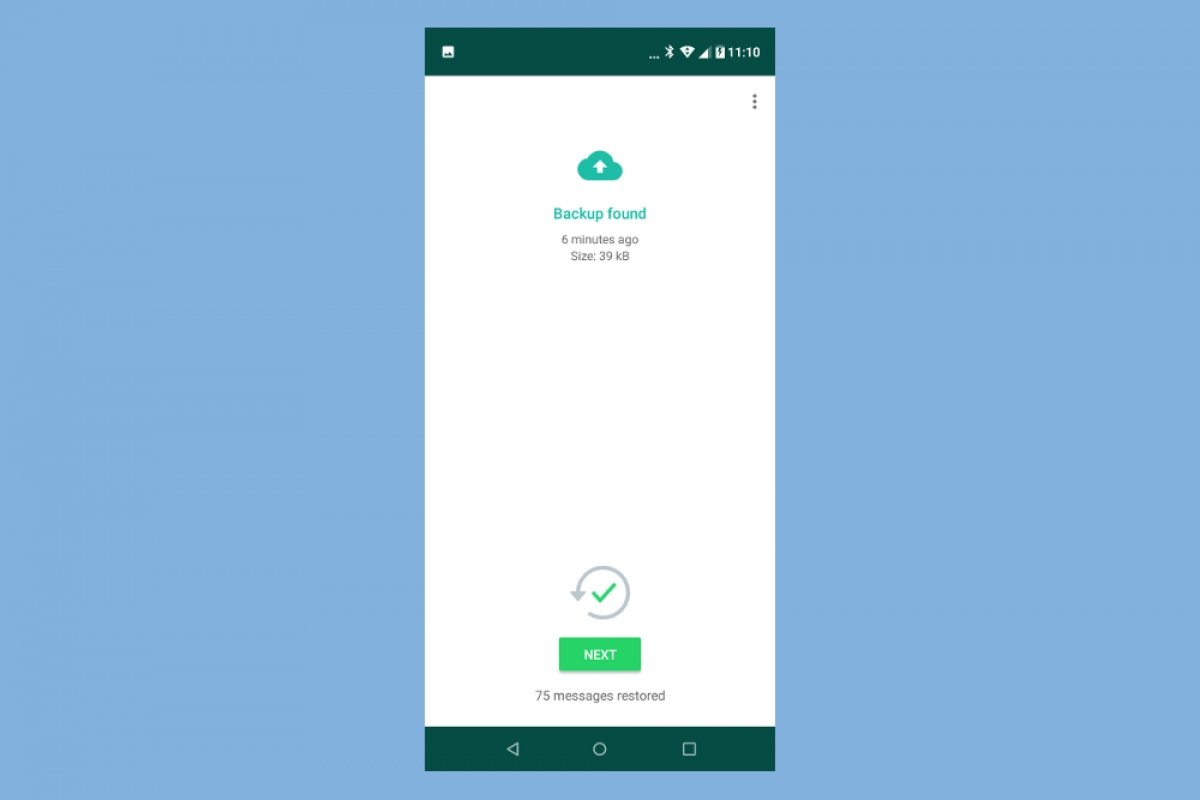Чтобы скопировать чаты WhatsApp Messenger в WhatsApp Plus, выполните следующие действия.
Зайдите в WhatsApp Messenger, перейдите на вкладку Chats и щелкните значок трех вертикальных точек в верхнем правом углу.
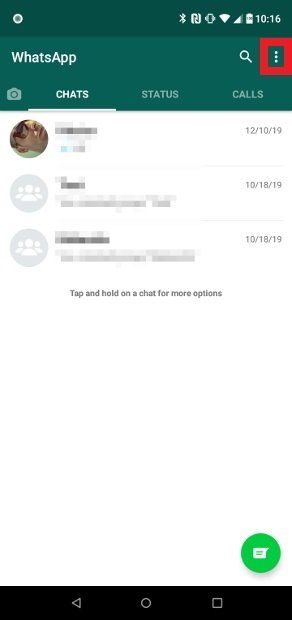 Доступ к настройкам WhatsApp Messenger
Доступ к настройкам WhatsApp Messenger
Во всплывающем меню выберите Settings.
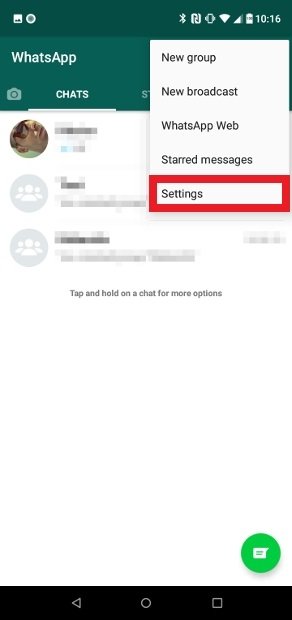 Нажмите Settings в меню параметров
Нажмите Settings в меню параметров
Перейдите к Chats.
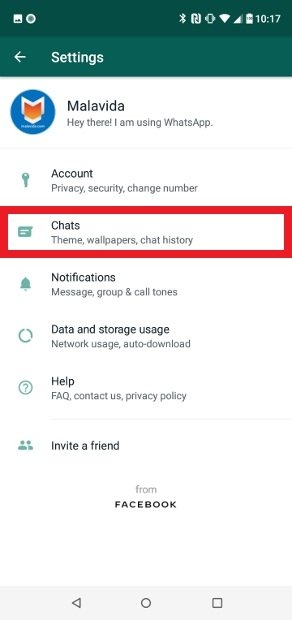 Перейдите к разделу Chats
Перейдите к разделу Chats
Нажмите на Chat backup.
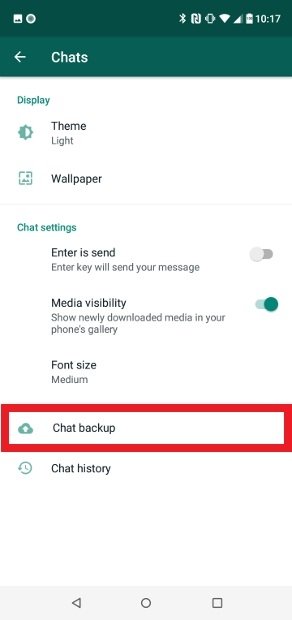 Выберите Chat backup
Выберите Chat backup
Теперь нажмите кнопку Back Up. Через несколько секунд должна быть создана локальная резервная копия и на Google Диске, если вы настроили этот вариант.
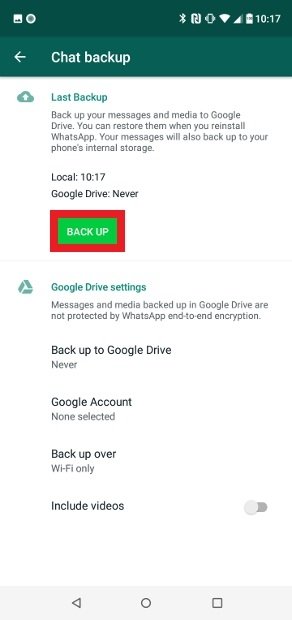 Нажмите на Back up, чтобы создать локальную резервную копию
Нажмите на Back up, чтобы создать локальную резервную копию
Вы уже создали резервную копию WhatsApp Messenger. Теперь вам нужно скопировать папку WhatsApp из внутренней памяти, для чего вам придется использовать файловый менеджер, например ES File Explorer. Начните со скачивания файла APK с той же зеленой кнопки, которую мы предлагаем ниже, и установите приложение как обычно. Предоставьте ему все необходимые разрешения.
Откройте ES File Explorer, есть два способа добраться до внутреннего хранилища, где находится интересующая вас папка. Вы можете нажать Internal Storage в верхней части интерфейса или провести пальцем по экрану справа налево.
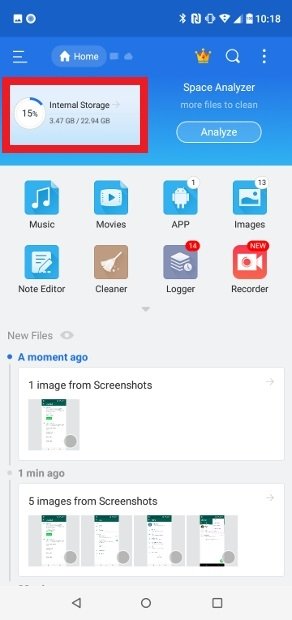 Зайдите во внутреннюю память телефона с ES File Explorer
Зайдите во внутреннюю память телефона с ES File Explorer
Вы попадете в каталог папок, среди которых находится папка под названием WhatsApp.
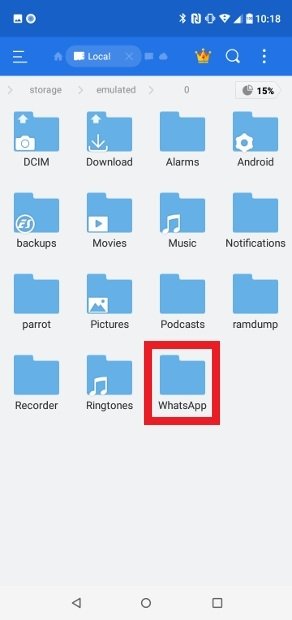 Найдите папку WhatsApp
Найдите папку WhatsApp
Нажмите на папку и удерживайте палец на ней в течение нескольких секунд, и в нижней части экрана отобразится меню параметров. Выберите параметр Copy.
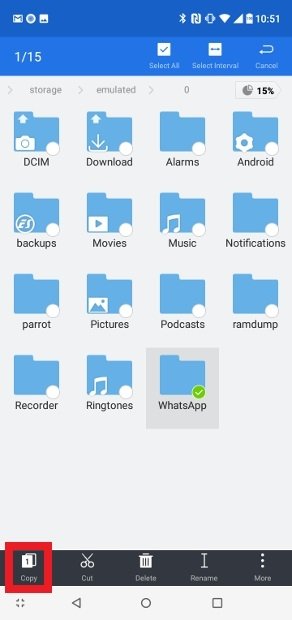 Скопируйте папку WhatsApp
Скопируйте папку WhatsApp
После нахождения папки WhatsApp во внутренней памяти и ее сканирования, мы рекомендуем вам хранить ее содержимое в папке на мобильном устройстве, изменяя название, а также на компьютере, если это возможно: там, где вы можете ее легко найти. В этом случае мы создадим новую папку с ES File Explorer. Найдите значок трех вертикальных точек в верхнем правом углу и выберите New.
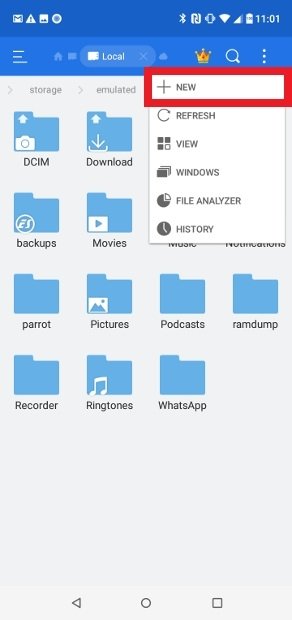 Параметр New в меню параметров
Параметр New в меню параметров
Далее выберите опцию Folder, чтобы создать новую папку.
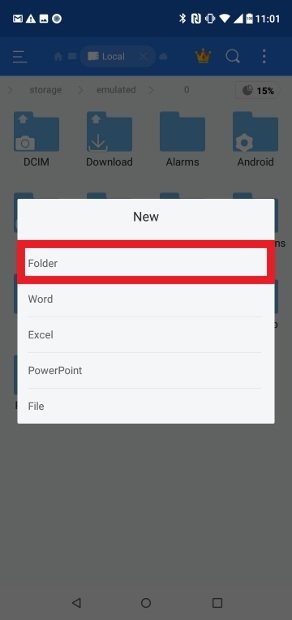 Создание новой папки с ES File Explorer
Создание новой папки с ES File Explorer
Переименуйте новую папку, например WhatsApp Plus. После того, как вы написали это, нажмите кнопку Ok.
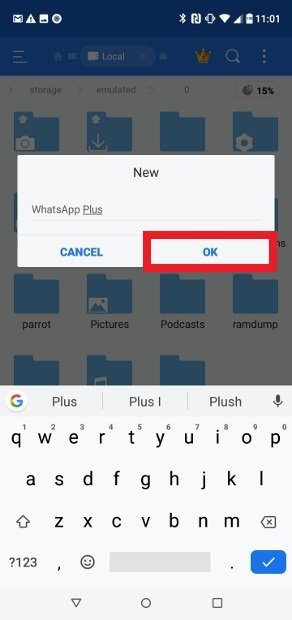 Переименование новой папки
Переименование новой папки
Теперь откройте новую папку и вставьте папку WhatsApp, которую мы ранее скопировали, используя параметр Paste из нижней части меню.
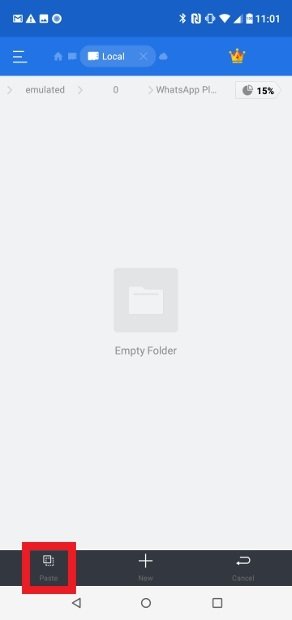 Скопируйте папку WhatsApp в новую папку WhatsApp Plus
Скопируйте папку WhatsApp в новую папку WhatsApp Plus
Удалите оригинальную папку WhatsApp с телефона. Для этого просто нажмите на нее и удерживайте в течение нескольких секунд и нажмите Delete.
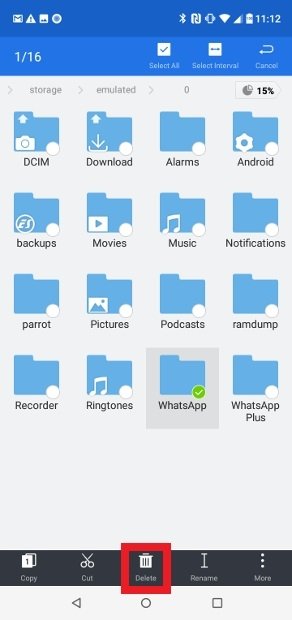 Удалите оригинальную папку WhatsApp
Удалите оригинальную папку WhatsApp
Теперь пришло время импортировать резервную копию с вашими чатами в WhatsApp Plus. Первым делом необходимо удалить WhatsApp Messenger, так как невозможно установить его вместе с WhatsApp Plus. Для этого у вас есть два варианта: найти значок приложения в меню установленных приложений, продолжительно нажать на значок в течение нескольких секунд, войти в App info и нажать Uninstall или получить доступ к списку установленных приложений через настройки, выполнить поиск WhatsApp, зайти и нажать на ту же кнопку Uninstall.
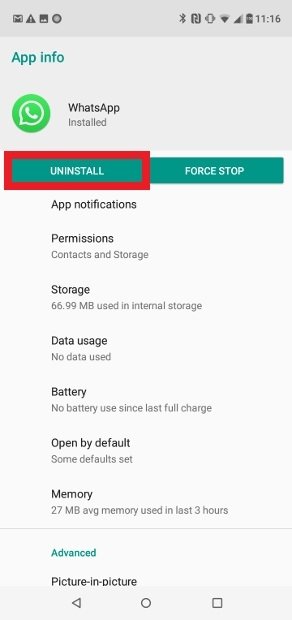 Кнопка для удаления WhatsApp
Кнопка для удаления WhatsApp
Теперь скачайте WhatsApp Plus, вы можете сделать это через зеленую кнопку Скачать в конце данного учебного пособия. Установите APK, но пока не открывайте приложение.
Найдите папку WhatsApp, которую вы скопировали ранее. Скопировав ее в новую папку WhatsApp Plus, вам придется скопировать его там и вернуть в корневой каталог, используя параметры копирования и вставки, предлагаемые ES File Explorer. После этого, удалите папку WhatsApp Plus, переименуйте папку WhatsApp в корневом каталоге как WhatsApp Plus и нажмите Ok.
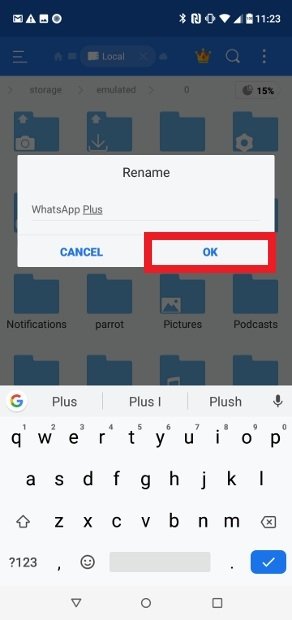 Переименуйте последнюю папку как WhatsApp Plus
Переименуйте последнюю папку как WhatsApp Plus
Теперь откройте WhatsApp Plus и выполните процесс проверки номера телефона. После проверки номера и предоставления необходимых разрешений, приложение покажет найденное окно резервного копирования. Нажмите Restore, и все ваши переписки будут переведены в моде.